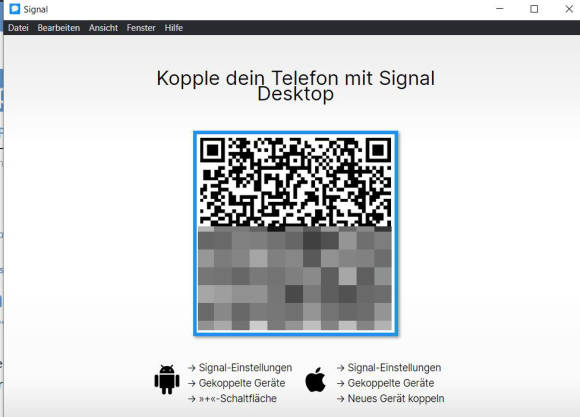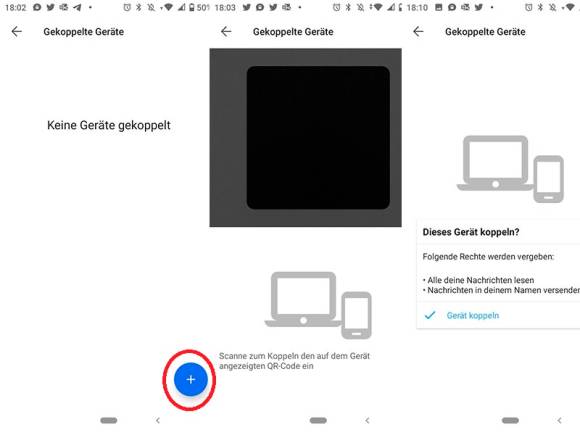Tipps & Tricks
23.02.2021, 09:15 Uhr
Signal: Desktop-Version mit Smartphone koppeln
Möchten Sie den Messenger Signal auch am PC oder Laptop nutzen? So gehts.
Falls Sie die Desktop-Version des Signal-Messengers (Windows, macOS oder Debian-basiertes Linux) noch nicht installiert haben, können Sie diese im Download-Bereich herunterladen.
- Öffnen Sie Signal auf Ihrem PC sowie die Smartphone-App auf dem Handy. Wenn Sie die App erstmals öffnen, erscheint automatisch ein QR-Code.
- In der Smartphone-Version tippen Sie nun auf das Drei-Punkte-Symbol und wählen Einstellungen.
- Hier gehts zu Gekoppelte Geräte.
- Bei einem Android-Smartphone: Tippen Sie auf die Plus-Schaltfläche. Für iPhones: Neues Gerät koppeln.
- Halten Sie die Kamera Ihres Handys über den QR-Code am Desktop.
- Bestätigen Sie mit Gerät koppeln.
- Sie können am PC für das neu gekoppelte Gerät einen Namen wählen, danach klicken Sie auf Koppeln mit Telefon abschliessen.
- Anschliessend werden Kontakte und Gruppen synchronisiert, was einen Moment dauert.
- Wenn Sie künftig die Geräte erneut koppeln möchten: In der PC-Version finden Sie hierzu das Menü Erneut koppeln.
Geräte wieder entkoppeln: Wiederholen Sie Schritte 2 und 3 auf dem Smartphone, wählen die aktive Kopplung und bestätigen mit OK, um die Geräte wieder zu entkoppeln.
Hinweis: Je nach Hersteller oder Geräte-Version können die Namen und Pfade variieren. Hierfür wurde ein Android 10-Gerät und die Signal-Desktop für Windows v1.40.1 verwendet.
(Dieser Artikel erschien erstmals im April 2019 und wurde am 23. Februar 2021 aktualisiert.)
Kommentare
Es sind keine Kommentare vorhanden.